Hvernig á að athuga FPS í leikjum á Android
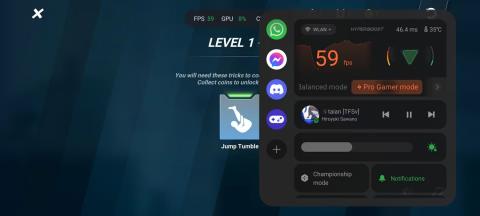
Ein auðveldasta leiðin til að athuga hvort þú hafir slétta leikupplifun er að fylgjast með FPS teljaranum (tól sem telur fjölda ramma á sekúndu).
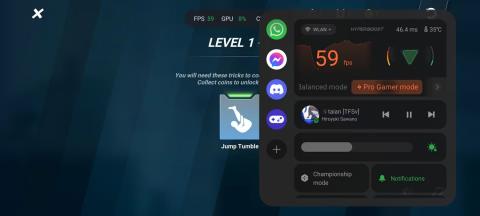
Hvort sem þú ert frjálslegur leikur eða samkeppnisspilari, þá er alltaf kostur að fá sem mest út úr tækinu þínu. Ein auðveldasta leiðin til að athuga hvort þú hafir slétta leikupplifun er að fylgjast með FPS teljaranum (tól sem telur fjölda ramma á sekúndu).
Það eru margar leiðir til að fylgjast með rammatíðni í tölvuleikjum, en valmöguleikarnir eru mun takmarkaðri þegar þú spilar leiki í símanum þínum. Eftirfarandi grein mun hjálpa þér að læra hvernig á að athuga fjölda ramma á sekúndu í leikjum á Android símanum þínum eða spjaldtölvu.
1. Fylgstu með FPS með því að nota sjálfgefna Game Booster appið
Flestir frammistöðumiðaðir Android símar eru með sín eigin leikjahækkandi öpp eða viðbætur. Fyrir Poco er það Game Turbo þjónustan, fyrir ROG síma er hún kölluð X Mode og það er líka sérstakt leikjastilling fyrir OnePlus tæki.
Venjulega er auðveldasta leiðin til að virkja leikjastillingu í símanum þínum að ræsa leik sem leikjaforritið þitt styður (þú munt sjálfkrafa sjá áberandi tilkynningu sem biður þig um að virkja eða fikta við ákveðna valkosti). veldu). Ef ekki, finndu sérstakt leikjaapp í appaskúffunni og vertu viss um að uppáhalds leikjunum þínum sé bætt á listann.
Til dæmis, til að virkja FPS teljara á OnePlus símum:
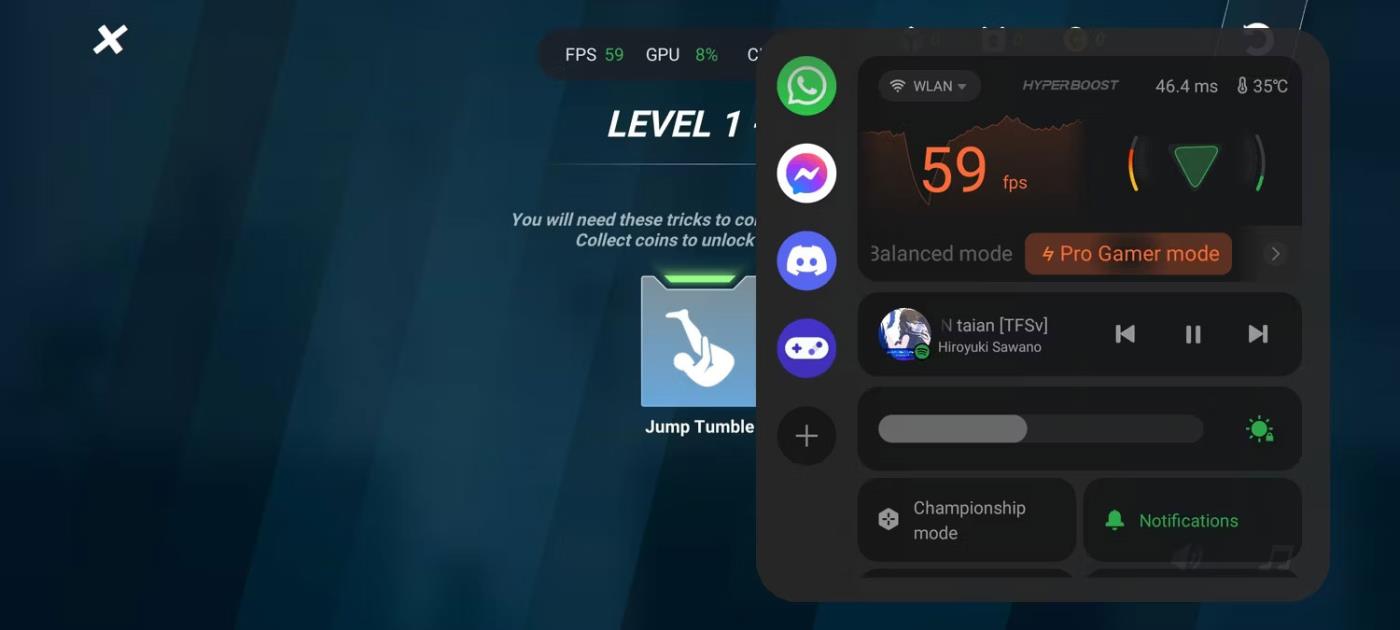
OnePlus Gaming Mode sýnir FPS
Þetta mun sýna fastan FPS teljara á meðan þú ert að spila leikinn þinn. Það fer eftir símanum þínum, þú getur jafnvel litið á aðrar upplýsingar eins og CPU og GPU notkun.
2. Fylgstu með rammatíðni með því að nota þriðja aðila app
Ofangreind aðferð mun duga fyrir flesta leikjamiðaða síma frá framleiðendum eins og OnePlus, Xiaomi, ROG og jafnvel Google . Því miður eru ekki allir símar með fyrirfram uppsettan leikjastillingu.
Það eru nokkur forrit frá þriðja aðila í Play Store sem segjast gera verkið fyrir þig. Hins vegar greindu flest forritin sem voru prófuð aðeins frá endurnýjunartíðni skjásins þíns í stað raunverulegs rammahraða sem GPU var að gefa. Það er hægt að finna ókeypis forrit sem sýnir FPS í leiknum nokkuð nákvæmlega: FPS Counter og Screen Recorder.
1. Sæktu FPS Counter appið úr Play Store og ræstu það.
2. Kveiktu á FPS Meter rofanum og þegar beðið er um það, bankaðu á Start Now til að leyfa forritinu að taka upp og streyma skjánum þínum.
3. Ræstu hvaða leik sem þú vilt og núna muntu sjá FPS teljarann á skjánum þínum.
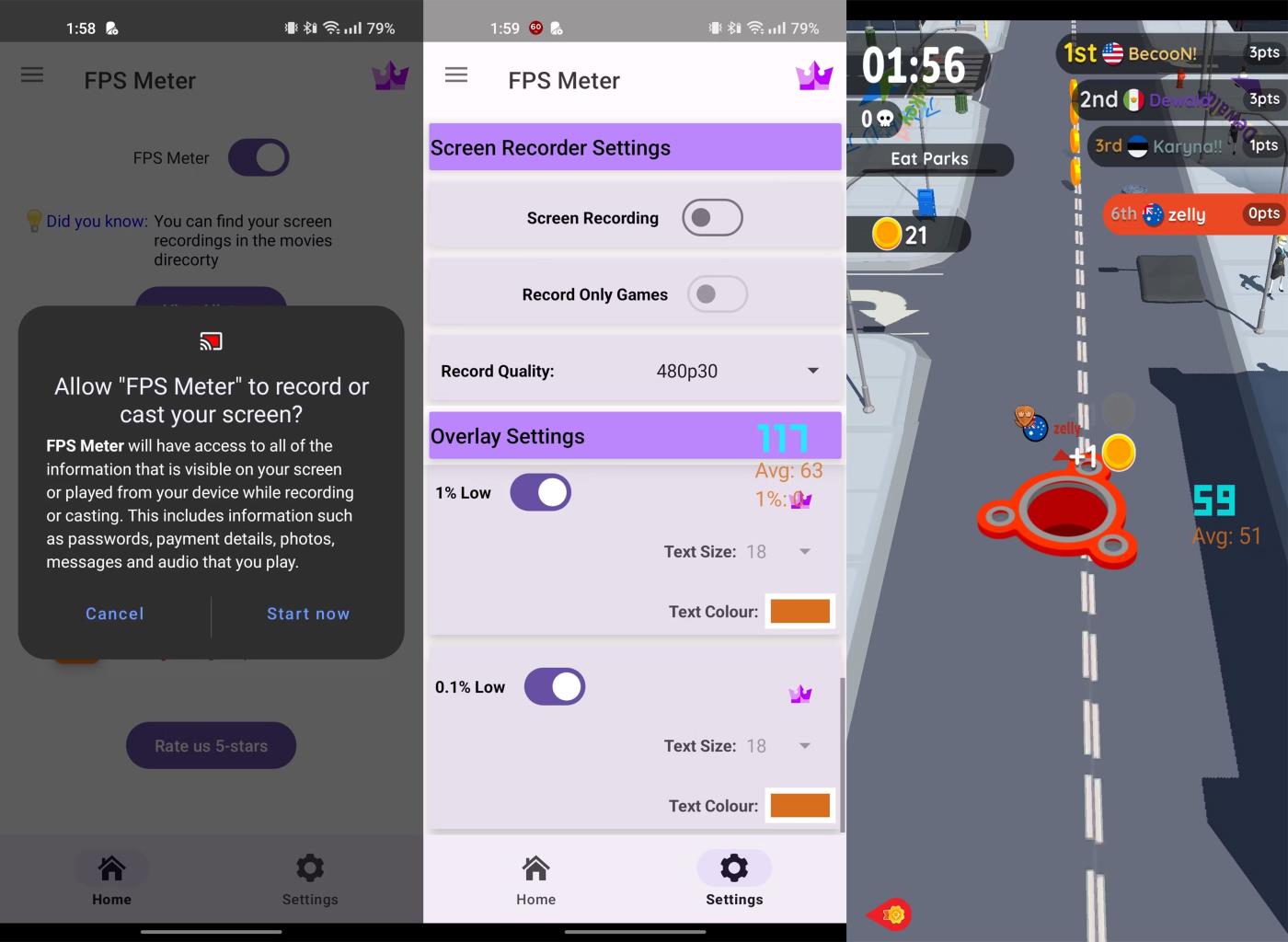
Spilaðu leiki með FPS teljara
4. Þegar þú ert búinn að spila skaltu muna að fara aftur í appið og slökkva á rofanum.
Þú getur líka valið að virkja 1% og 0,1% lága lestur fyrir FPS og taka upp spilun með því að nota appið. Í prófunum tókst appinu ekki alltaf að sýna FPS í ákveðnum leikjum, en þú getur notað annan valmöguleika ef þú vilt.
Í gegnum rauntíma tal-til-texta umbreytingareiginleikana sem eru innbyggðir í mörg innsláttarforrit í dag hefurðu hraðvirka, einfalda og á sama tíma mjög nákvæma innsláttaraðferð.
Bæði tölvur og snjallsímar geta tengst Tor. Besta leiðin til að fá aðgang að Tor úr snjallsímanum þínum er í gegnum Orbot, opinbera app verkefnisins.
oogle skilur líka eftir leitarferil sem þú vilt stundum ekki að einhver sem fái símann þinn lánaðan sjái í þessu Google leitarforriti. Hvernig á að eyða leitarsögu í Google, þú getur fylgst með skrefunum hér að neðan í þessari grein.
Hér að neðan eru bestu fölsuðu GPS forritin á Android. Það er allt ókeypis og krefst þess ekki að þú rótar símann þinn eða spjaldtölvu.
Á þessu ári lofar Android Q að koma með röð af nýjum eiginleikum og breytingum á Android stýrikerfinu. Við skulum sjá væntanlega útgáfudag Android Q og gjaldgengra tækja í eftirfarandi grein!
Öryggi og friðhelgi einkalífsins verða sífellt meiri áhyggjuefni fyrir notendur snjallsíma almennt.
Með „Ekki trufla“ stillingu Chrome OS geturðu tafarlaust slökkt á pirrandi tilkynningum til að fá markvissara vinnusvæði.
Veistu hvernig á að kveikja á leikjastillingu til að hámarka afköst leikja í símanum þínum? Ef ekki, þá skulum við kanna það núna.
Ef þú vilt geturðu líka stillt gagnsætt veggfóður fyrir allt Android símakerfið með því að nota Designer Tools forritið, þar á meðal forritsviðmótið og viðmót kerfisstillinga.
Fleiri og fleiri 5G símagerðir eru settar á markað, allt frá hönnun, gerðum til hluta. Í gegnum þessa grein skulum við kanna strax 5G símagerðirnar sem koma á markað í nóvember.









